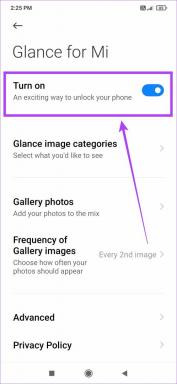Android 및 iPhone에서 느린 Facebook을 수정하는 상위 8가지 방법
잡집 / / April 22, 2022
Facebook의 모바일 앱이 데이터와 메모리 사용량을 많이 요구한다는 것은 비밀이 아닙니다. 하지만 이후에도 휴대전화 리소스를 많이 잡아먹는다, Android 또는 iPhone에서 Facebook 앱이 짜증나게 느리게 실행되는 경우가 있습니다.

Facebook 앱이 뉴스피드를 로드하는 데 시간이 오래 걸리거나 앱이 요청에 응답하는 속도가 느린 경우 수정해야 합니다. Android 또는 iPhone에서 Facebook 앱의 속도를 높이는 8가지 문제 해결 팁을 모았습니다.
1. Facebook 앱에서 데이터 세이버 비활성화
Facebook 앱에는 모바일 데이터가 부족할 때 유용할 수 있는 데이터 세이버 옵션이 있습니다. 하지만 이 기능은 앱의 데이터를 자유롭게 사용하는 기능을 제한하기 때문에 Facebook이 로드되는 속도가 느리다고 느낄 수 있습니다.
아래 단계에 따라 Facebook 앱에서 데이터 세이버를 비활성화할 수 있습니다.
1 단계: Android 또는 iPhone에서 Facebook 앱을 실행합니다. 앱 메뉴를 방문하려면 오른쪽 상단에 있는 세 개의 가로줄을 탭하세요.
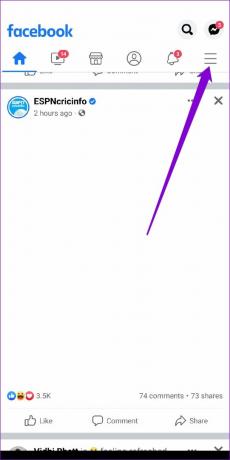
2 단계: 설정 및 개인 정보를 탭하고 설정을 선택합니다.
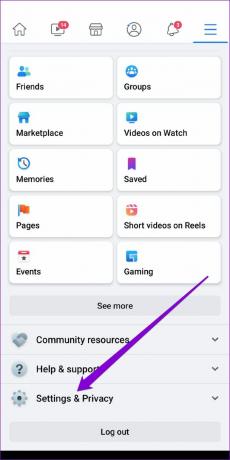

3단계: 기본 설정에서 미디어를 누르고 다음 메뉴에서 최적화 옵션을 선택합니다.


2. 백그라운드 앱 새로 고침 활성화
백그라운드 앱 새로고침 앱이 백그라운드에서 그리고 앱을 적극적으로 사용하지 않을 때도 최신 콘텐츠를 가져올 수 있는 멋진 기능입니다. 활성화하면 Facebook 앱이 콘텐츠를 미리 로드하여 사용할 수 있습니다.
Facebook 앱에 대한 백그라운드 앱 새로 고침을 활성화하려면 아래 단계를 따르세요.
기계적 인조 인간
1 단계: Facebook 앱 아이콘을 길게 누르고 나타나는 메뉴에서 앱 정보를 선택합니다.

2 단계: 모바일 데이터 및 Wi-Fi로 이동합니다. 그런 다음 백그라운드 데이터 및 무제한 데이터 사용 옆에 있는 토글을 켭니다.


3단계: 앱 정보 페이지로 돌아가서 배터리를 탭합니다.

4단계: 활성화된 경우 배경 제한을 제거합니다.
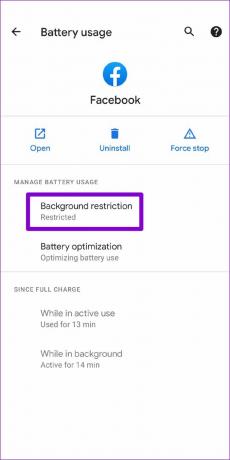
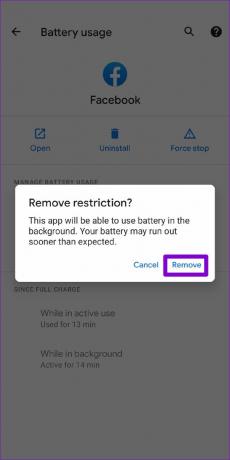
아이폰
1 단계: iPhone에서 설정 앱을 실행합니다.
2 단계: 아래로 스크롤하여 Facebook을 탭하고 백그라운드 앱 새로 고침 옆의 스위치를 켭니다.


3. 비디오 자동 재생 끄기
기본적으로 Facebook 앱은 뉴스 피드의 모든 비디오를 자동 재생합니다. 그러나 이 기능은 상당히 까다롭기 때문에 때때로 앱 속도를 늦추는 것으로 알려져 있습니다. 따라서 Facebook 앱이 느려지면 끄는 것이 가장 좋습니다.
1 단계: 휴대폰에서 Facebook 앱을 열고 세 개의 가로선을 탭하여 메뉴를 방문하세요.
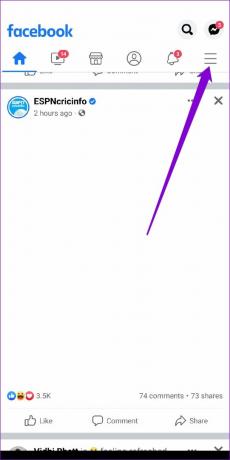
2 단계: 설정 및 개인 정보를 탭하고 설정을 선택합니다.
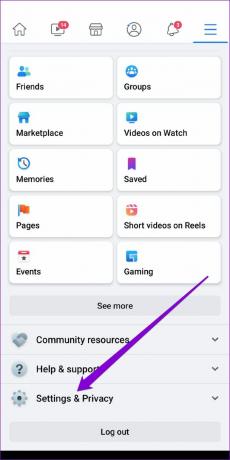

3단계: 환경 설정까지 아래로 스크롤하고 미디어를 탭합니다. 자동 재생에서 동영상 자동 재생 안 함 확인란을 선택합니다.


4. 앱 캐시 지우기
휴대폰에서 Facebook을 계속 사용하면 앱이 콘텐츠를 더 빠르게 로드하기 위해 임시 캐시를 생성합니다. 그러나 이 데이터가 오래되면 앱 속도가 느려질 수도 있습니다. 이 문제를 해결하려면 아래 단계에 따라 Facebook의 앱 캐시를 지워보세요.
기계적 인조 인간
1 단계: Facebook 앱 아이콘을 길게 누르고 나타나는 메뉴에서 앱 정보를 선택합니다.

2 단계: 저장소 및 캐시로 이동하여 캐시 지우기 옵션을 탭합니다.

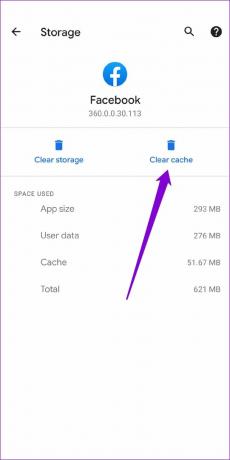
아이폰
iPhone에서는 Facebook의 앱 캐시를 지울 수 없지만 Facebook의 모바일 브라우저에서 수집한 캐시와 쿠키는 지울 수 있습니다. 방법은 다음과 같습니다.
1 단계: iPhone에서 Facebook 앱을 실행합니다. 오른쪽 하단에 있는 메뉴 아이콘을 탭합니다.

2 단계: 설정 및 개인 정보를 탭하고 설정을 선택합니다.


3단계: 권한에서 브라우저를 탭합니다.

4단계: 마지막으로 브라우징 데이터 아래의 지우기 버튼을 눌러 Facebook 모바일 브라우저에서 수집한 데이터를 지웁니다.

5. 앱 업데이트
페이스북은 정기적으로 앱 업데이트 새로운 기능, 버그 수정 및 성능 향상이 포함된 Android 및 iOS 앱용. 앱 업데이트 설치를 기피했다면 Play 스토어 또는 App Store에서 설치하는 것이 좋습니다.
6. 베타 프로그램 나가기
예정된 기능에 액세스하기 위해 Facebook 앱의 베타 프로그램에 등록했다면, 앱이 다소 비정상적으로 작동할 수 있음 또는 때때로 충돌합니다. 성능 문제가 발생하면 안정적인 버전의 앱으로 전환하는 것이 가장 좋습니다.
기계적 인조 인간
Play 스토어 앱에서 Facebook(베타) 앱을 검색합니다. '베타 테스터입니다' 아래에 있는 나가기 버튼을 탭하고 나가기를 눌러 확인하십시오.


아이폰
iPhone에서 TestFlight 앱을 실행하고 Facebook으로 이동합니다. 그런 다음 테스트 중지를 탭하여 베타 프로그램을 종료합니다.
마찬가지로 Android 또는 iOS 베타 빌드를 사용하여 이러한 문제를 피해야 합니다.
7. 모바일 브라우저에서 Facebook 사용
아무 것도 작동하지 않으면 휴대폰에서 Safari나 Chrome(또는 선호하는 모바일 웹 브라우저)을 사용하여 Facebook을 사용할 수 있습니다. 사이트의 모바일 버전 인터페이스는 앱의 인터페이스와 매우 유사하며 대부분의 앱 기능도 제공합니다.

8. 페이스북 라이트 사용
또는 Facebook Lite라는 더 가벼운 버전의 앱으로 전환할 수도 있습니다. 저사양 기기용으로 특별히 설계된 기본 Facebook 앱의 톤 다운된 버전입니다. 그러나 대부분의 기능을 제공하지 않으며 비디오를 자동 재생하지도 않습니다. 따라서 Facebook 앱이 느리게 실행되고 있고 웹 브라우저를 사용하고 싶지 않다면, 페이스북 라이트 사용 항상 옵션입니다.
빛보다 빠름
수년간의 개선과 업데이트에도 불구하고 Facebook의 모바일 앱은 여전히 완벽하지 않습니다. 즉, 위의 솔루션을 진행하면 작업 속도를 높이는 데 도움이 됩니다. 항상 그렇듯이 아래 의견에서 가장 효과적인 솔루션을 알려주십시오.
2022년 4월 5일 최종 업데이트
위의 기사에는 Guiding Tech를 지원하는 제휴사 링크가 포함될 수 있습니다. 그러나 편집 무결성에는 영향을 미치지 않습니다. 내용은 편향되지 않고 정통합니다.

작성자
Pankil은 EOTO.tech에서 작가로 여정을 시작한 토목 기사입니다. 그는 최근 Guiding Tech에 프리랜서 작가로 합류하여 Android, iOS, Windows 및 웹에 대한 방법, 설명자, 구매 가이드, 팁 및 요령을 다룹니다.